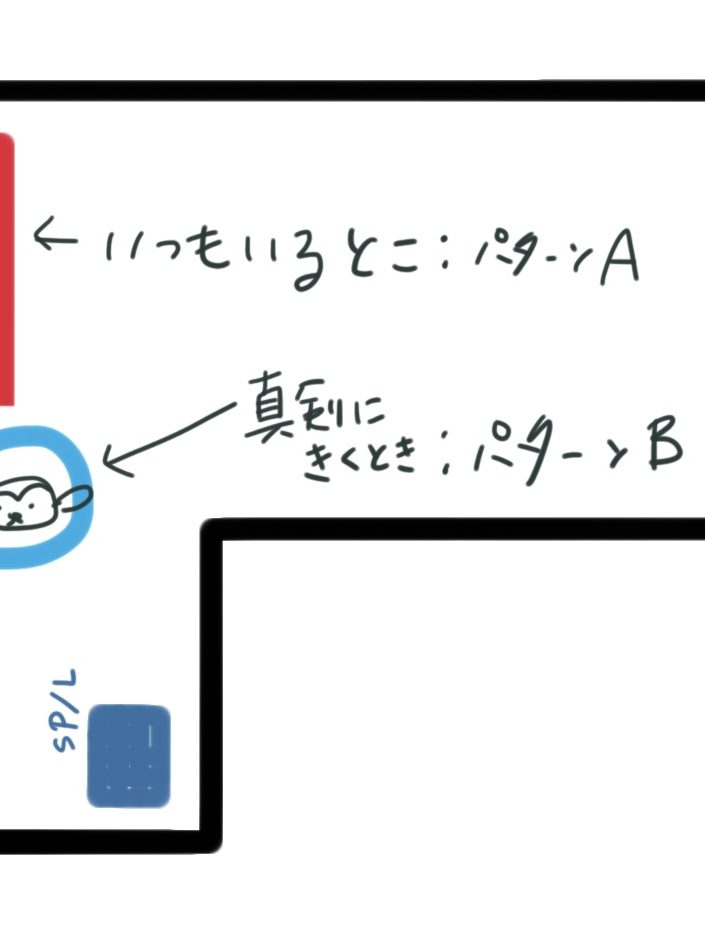
LINN DSの機能の一つ、Space Optimise。
気軽に試していただくために、いくつかセッティングの段階をご案内します!
LINN SPACE OPTIMISEとは>>>LINN JAPANホームページ
※すべてのLINN DSでご使用可能です。
1st STEP
<スピーカーの選択と、位置の入力>
まずは何事も始めてみないと始まらない!
ということで、一番シンプルな情報だけ入れてみましょう。
1.スピーカーの選択
LINN KONFIGの「Speaker」タブから、お手元のスピーカーそのもの、あるいは近い作りのものを選びます。
どれもピンとこないな…という場合は、ウーファーの位置で設定できます。
その場合は、Othersを選択して下さい。
すると、LINNにあなたのスピーカーを教えてねという画面に変わるので、お使いのスピーカーの譲歩を入れておくと、いつか対応してくれるかも。面倒な方は「submit」で先に進みましょう。
(※ まずはLINN KONFIGと、DS本体のアップデートをしておきましょう!)
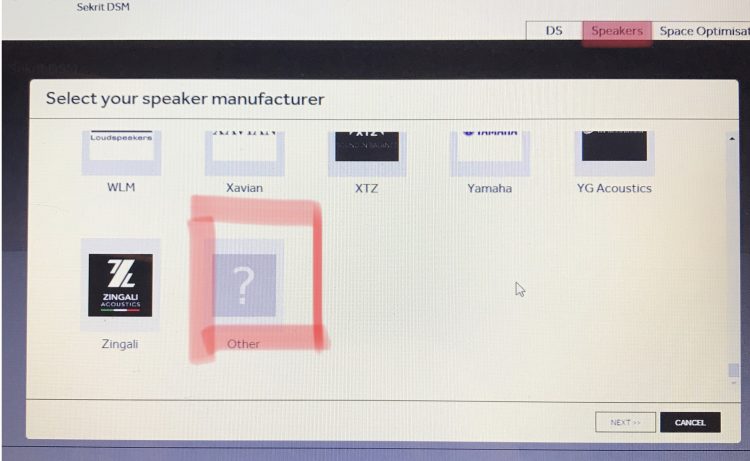
左右それぞれのスピーカー設定ができたら右下の「Apply」
2. 部屋の情報の入力
KONFIGのSPACE Optimiseのタブを開き、
「Create a new optimisation」を選択。
「CHANGE ROOM INFO」を開き、まずは3つの項目を埋めていきます。
・お部屋のサイズ 縦、横、高さ
・リスニングポイント
・スピーカーの位置
お部屋のサイズ→
真四角の部屋は中々ないですよね。
梁があったり、L時形になっていたり、
まずは、なるべく広い面でサイズを測ってみて下さい。
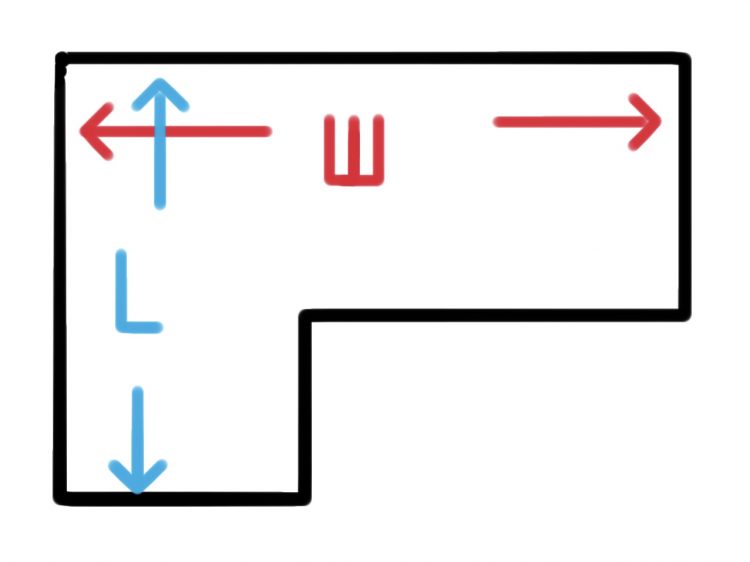
・リスニングポイント
無理してスピーカーの中央に設定することはありません。いつも聞いている位置で入力してみてください。あるいは、一度設定が終わったらSAVE AS(名前をつけて保存)し、そのあと、リスニングポイントを変えた別バージョンのOptimiseも作成し、比較してみるのも良いでしょう!
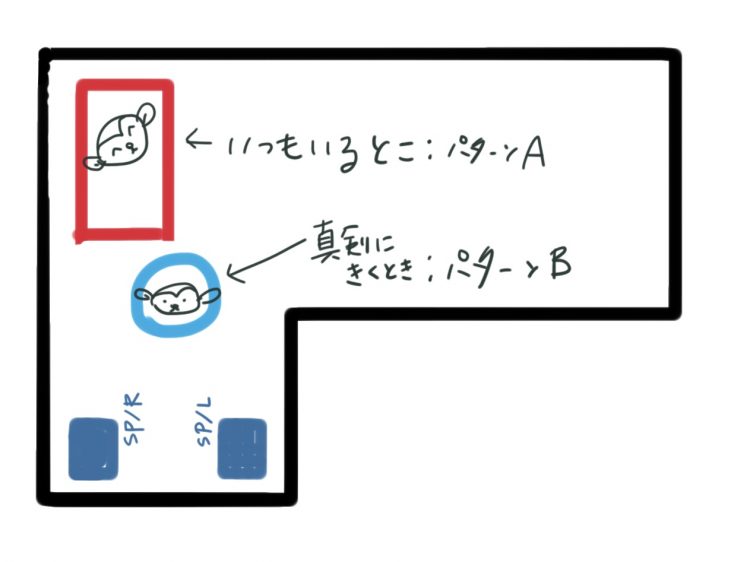
・スピーカーの位置
リストにピッタリくるスピーカーがない場合は、割り切ってOthersを選ぶと上記に書きましたが、その場合はウーファーの中心の位置から壁まで、床までの距離を測ってみて下さい。ダブルウーファーの場合は下の方。
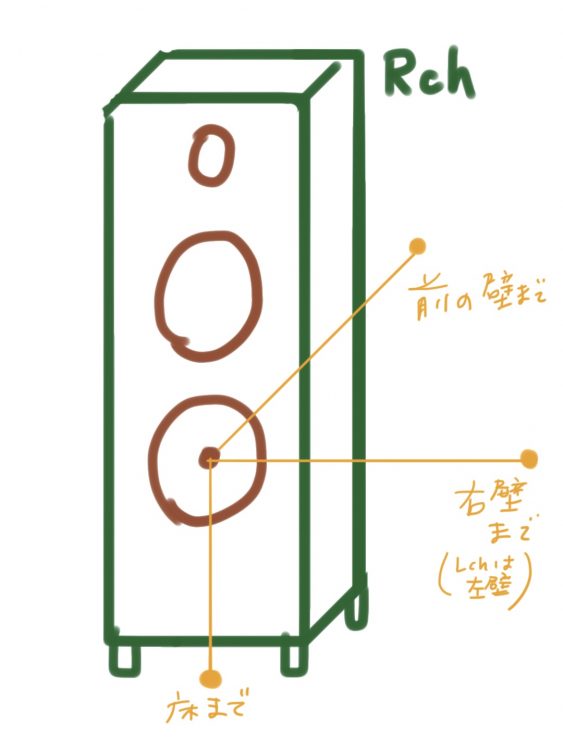
これらの入力が終わったら、まずはOptimise!!
壁の構造の設定や、窓、ドアの入力、計算値の変更は、次の段階とします。
まずはLINN Konfigを開いてみて下さい!









